▼新型コロナウイルスの影響もあり久々にPS3でグランツーリスモ5でもやろうかと思えば、なぜかコントローラーがない!?


PS3のコントローラーだけ紛失してしまいました
▼わざわざ新品のPS3のコントローラーを買うのもあれなので社外品を探すことにした
そしてPS3でもPCでも使えるコントローラーを見つけた

決め手は3年保証だった

▼PC版のGTAVではXbox用でしていたが、MODの関係であと2つボタンが欲しかった
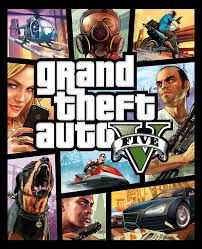


GTAVでは主にナイト2000に乗っていた
そのためにミサイルの発射とターボジャンプをパソコンのテンキーではなくコントローラーで行いたかった
どうも朝からYouTubeアカウントの誤BANに遭ってアタフタしていたHachiQ4です。(この件についてはまた今度時間があれば書きます(笑))さて今回は、超人気海外ドラマシリーズ「ナイトライダー」から主人公の愛車ナイト2000とその頭脳「
▼しかし、PS3ではともかくPCの方ではまったく反応しなかった

この記事は 2016年10月に公開した記事で、Steam がデュアルショック 4 コントローラーをサポートする 「前」 の記事となっています。記事内容では Steam の Big Picture モードは使っていない状態です。そのため Big Picture モードでデュアルショック 4 を含めたゲームコントローラーを認識・設定させていません。外部コントローラーツールと Big Picture モードでコントローラーを一緒に設定すると、意図せぬ挙動や不具合が発生...
▼PlayStation Now for PCアプリも試してみたが、そもそも純正品のPS3のコントローラーでもないので無理だった

Windows10のPCにPS3のコントローラーを接続しても、ゲーム上でボタンの操作が動かなかったり、使えないケースがあります。 PS3のコントローラーを利用するためにはPCでデバイスドライバーをインストールする必要があります。
▼メーカー側としてはSTEAMなどの一般的なコントローラー設定を持つPCゲームプラットフォームでの使用を想定していたようだった

amazonでの商品紹介から抜粋
STEAMなどの一般的なコントローラー設定を持つメインストリームPCゲームプラットフォームでの使用をサポートしています。 しかし、すべてのPCゲームおよびすべてのゲームプラットフォームがコントローラーでのプレイをサポートしているわけではありません。
▼うちのPC版のGTAVはネットでのダウンロード版ではなくDVD版だった
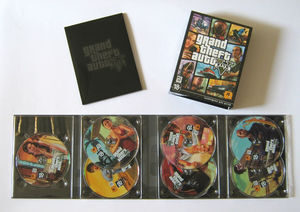
▼XInput Wrapper for DS4でようやく手応えを感じたがGTAVでは反応しなかった
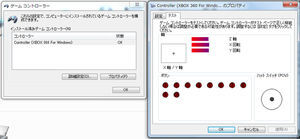

ボタンやレバーは反応していたはずでもGTAVでは反応しなかった
▼こりゃダメかと思いながらもトライアンドエラーを繰り返すもx360ceというアプリでなんとかGTAVで使用可能に
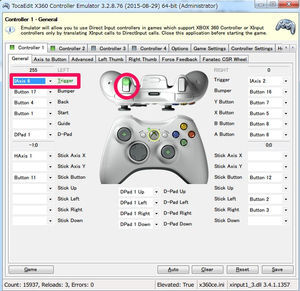
▼なんで、こんなに苦労することになったのか? 参考になったYahoo!知恵袋がこちらである
GTA5 のPC版をゲームパッドでプレイしようと思い、ELECOM製のゲームパッドを購入しました。
PCにはゲームパッドの反応はあるのですが、GTA5で使えません。
どのように設定したらいいのですか?
Windowsのゲームは大抵がXinputというXbox系のコントローラーに対応しています。
ELECOMでもXinputの製品がありますが、あなたの買ったコントローラーは違う物でしょう。
http://www2.elecom.co.jp/peripheral/gamepad/jc-u3613m/
それ以外のコントローラーをゲーム側にXinputだと認識させる必要があります。
非公式のファイルをダウンロードし使うわけです。
例えば、
xbox360ce
これで検索してみてください。ダウンロードや使い方が見つかります。
あくまで自己責任でお願いします。
一番安全な方法はXinputのコントローラーを買う事です。
GTAVのインストールフォルダにぶっこんで設定する
自分はx360ceというソフトを介して認識させて使ってます。
導入方法についてはここを参考に。
http://shogaku.blog.jp/archives/943231.html
GTA4の記事ですが、だいたいここに描いてあるのと同じようにGTAVのインストールフォルダにぶっこんで設定すればいいだけです。
▼x360ceのおかげでようやくamazonで購入したPS4/PS3/PC互換ゲームコントローラーでGTAVが動くようになった
長かった・・・・・そして疲れた

▼x360ceの設定をいじっているとホームキーとその上にあるタッチパッドみたいなキーも機能していることが確認された
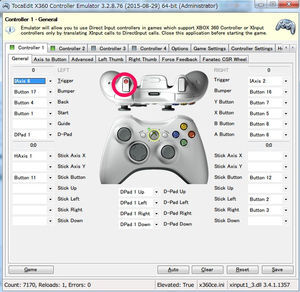

▼このコントローラーであと2つだけボタンを機能させたい またしてもトライアンドエラーが始まった
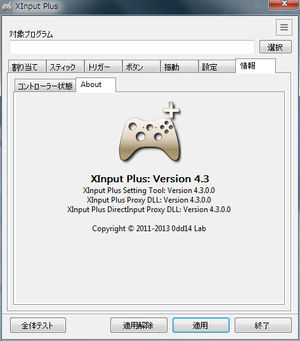
▼こちらの思惑通りにしてくれたのはKeyToKeyというアプリだった
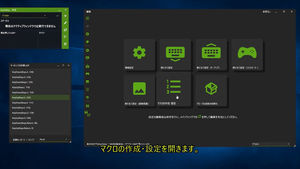

KeyToKeyによってホームキーをターボジャンプ、タッチパッドみたいなキーにミサイル発射を割り当てることができた
これによってわざわざノートパソコンのテンキーを使うことなくコントローラーから操作することができた




